Una política de rol combina las tareas y los dispositivos que componen un rol con uno o más usuarios que se asignan a esas reglas. Puede utilizar WatchGuard System Manager o WatchGuard Server Center para asignar uno o más roles a un usuario o a un grupo de usuarios. Cuando asigna más de un rol a un usuario o a un grupo, ese usuario o grupo puede completar todas las tareas de todos los dispositivos desde ambos roles.
Asignar roles en WatchGuard System Manager
Para agregar un nuevo rol a un usuario o a un grupo, o para editar un rol existente:
- Conéctese a su Management Server con WSM.
- Seleccione Archivo > Administrar Usuarios.
Aparece el cuadro de diálogo Administrar Usuarios. - Defina un usuario y haga clic en Agregar.
O bien seleccione un usuario de la lista Usuarios y haga clic en Editar.
Aparece el cuadro de diálogo Propiedades de Usuarios.
Para más información, consulte Definir o Eliminar Usuarios o Grupos. - Seleccione la pestaña Políticas de Rol.
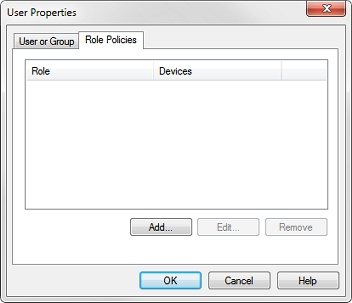
- Para agregar un nuevo rol, haga clic en Agregar.
Para editar un rol existente, seleccione el rol de la lista Rol y haga clic en Editar.
Aparece el cuadro de diálogo Política de Roles.
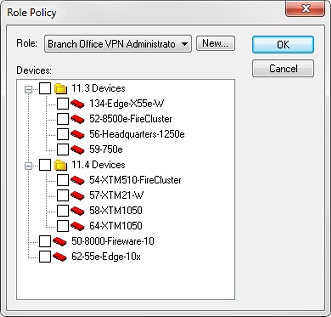
- En la lista desplegable Rol, seleccione un rol existente.
O bien haga clic en Nuevo para definir un rol personalizado.
Para más información, consulte Definir Roles y Propiedades de Roles. - En la lista Dispositivos, marque la casilla de selección para cada Firebox que desee incluir en la política de rol.
- Haga clic en Aceptar.
El rol aparece en la lista, en la pestaña Políticas de Roles. - Haga clic en Aceptar.
Para eliminar un rol desde un usuario o un grupo:
- En el cuadro de diálogo Propiedades del Usuario, seleccione un rol en la lista Rol.
- Haga clic en Eliminar.
Aparece un mensaje de confirmación. - Haga clic en Sí para eliminar el rol de la lista Rol.
Asignar Roles en WatchGuard Server Center
Para agregar un nuevo rol o editar un rol existente para un usuario o un grupo:
- En la barra de navegación izquierda, seleccione Usuarios.
Aparece la página Usuarios. - Seleccione la pestaña Usuarios.
- Haga clic en Agregar.
Aparece el cuadro de diálogo Propiedades de Usuario y de Grupo. - Seleccione la pestaña Política de Rol.
Aparece una lista de los roles asignados al usuario o al grupo. El nombre del rol o de los roles aparece en la columna Rol. Una lista delimitada por comas de dispositivos relacionados con el rol aparece en la columna Dispositivos.
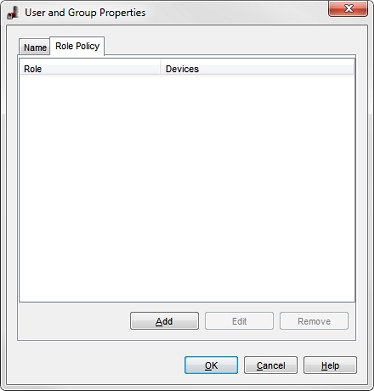
- Para agregar una nueva política de rol para el usuario o el grupo, haga clic en Agregar.
Para editar una política de rol existente, selecciónela y haga clic en Editar.
Aparece el cuadro de diálogo Propiedades de la Política de Roles.
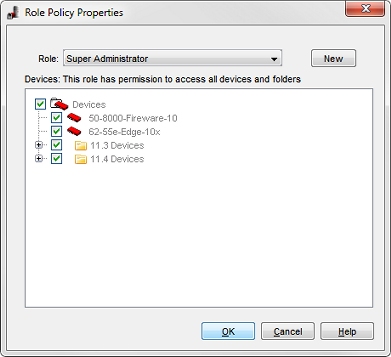
- En la lista desplegable Rol, seleccione un rol existente.
O bien haga clic en Nuevo para definir un rol personalizado.
Para más información, consulte Definir Roles y Propiedades de Roles. - En la lista Dispositivos, marque la casilla de selección del conjunto de dispositivos y de carpetas que se asignarán a este usuario y rol.
- Haga clic en Aceptar.
Para eliminar un rol desde un usuario o un grupo:
- En el cuadro de diálogo Propiedades del Usuario y del Grupo, de la lista Rol, seleccione un rol.
- Haga clic en Eliminar.
Aparece un mensaje de confirmación. - Haga clic en Sí para eliminar el rol de la lista Rol.